
книги / Основы работы в NX. Введение в твердотельное моделирование
.pdf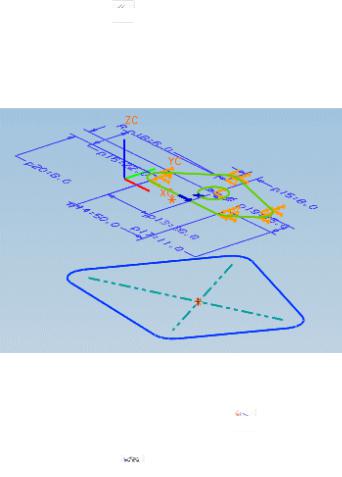
Ассоциативная точка будет создана на пересечении двух выбранных линий. Она принадлежит активному эскизу SKETCH_000, хотя и не находится в его плоскости.
Теперь наложим на центр окружности и ассоциативную точку ограничение Совпадающие.
8.Нажать кнопку  Ограничения.
Ограничения.
9.Выбрать центр окружности верхнего эскиза.
10.Выбрать ассоциативную точку на нижнем эскизе.
11.Нажать кнопку  Совпадающие.
Совпадающие.
Теперь центр окружности лежит прямо над пересечением ссылочных линий нижнего эскиза.
12.На панели Эскиз нажать кнопку  Ориентация вида по эскизу.
Ориентация вида по эскизу.
13.Нажать кнопку  Закончить эскиз.
Закончить эскиз.
Теперь изменим положение точки пересечения ссылочных линий на нижнем эскизе и посмотрим, что изменится на верхнем эскизе.
14. Активировать эскиз SKETCH_001 (нижний).
141
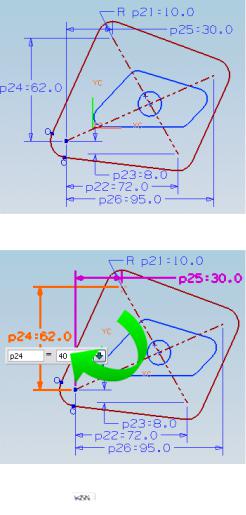
15. Изменить размер p24 на 40.
Пересечение линий сдвинулось.
16.Нажать кнопку  Закончить эскиз.
Закончить эскиз.
17.Нажать в графическом окне МВ3 и в контекстном меню
выбрать Ориентация вида Сверху.
Видно, что, хотя положение точки пересечения ссылочных линий изменилось, центр окружности верхнего эскиза попрежнему совпадает с ней.
18. Закрыть файл детали work_4.
142
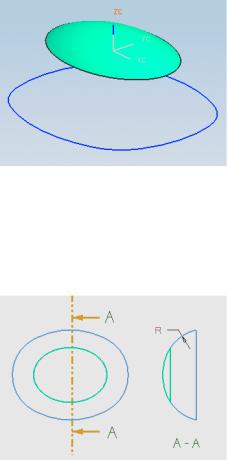
Урок 2.6. Эскиз на траектории
С помощью этого типа эскиза создается исходный профиль для таких элементов построения, как Переменное заметание,
Вытягивание и Вращение.
Построено листовое тело и эскиз. Необходимо их связать новым листовым телом. Причем новое листовое тело должно:
всегда быть касательно к уже существующему листовому
телу;
в любом сечении поддерживать форму окружности (см. рисунок ниже).
Есть несколько способов, чтобы решить данную задачу. Мы будем использовать переменное заметание: листовое тело, построенное по эскизу и расположенное перпендикулярно траектории, будет перемещеновдоль этойтраектории(ребролистового тела).
143
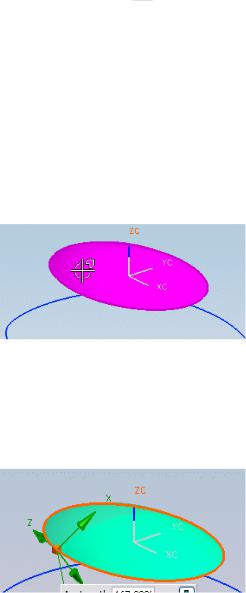
Шаги
1.Открыть в папке Parts файл детали work_5.
2.Выбрать Начало и раздел  Моделирование.
Моделирование.
3.Выбрать в главном меню Вставить Заметание  Переменное заметание.
Переменное заметание.
4.В диалоговом окне Переменное заметание нажать кноп-
ку  Эскиз сечения.
Эскиз сечения.
Создадим эскиз кривой, для которой впоследствии применим заметание.
5.На панели выбора фильтр Правила кривой установить
вРебра грани.
6.Выбрать грань листового тела.
Вуказанной вами точке появилась координатная плоскость с осями. Координатная плоскость перпендикулярна ребру листового тела. Ось Z ориентирована по касательной к ребру, ось X
вуказанной точке ориентирована по касательной к поверхности листового тела, ось Y в указанной точке ориентирована перпендикулярно к поверхности листового тела.
144
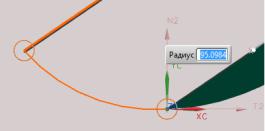
Данная ориентация осей типична для установленного по умолчанию метода Нормаль к траектории.
7. В поле % Длины дуг задать 0.
Для ориентации создаваемой плоскости установлен метод
 Нормально к пути. В этом случае плоскость эскиза лежит перпендикулярно к пути в точке контакта.
Нормально к пути. В этом случае плоскость эскиза лежит перпендикулярно к пути в точке контакта.
Метод  Нормально к вектору создает плоскость эскиза перпендикулярно к вектору выбранной вами линии, ребра или плоскости.
Нормально к вектору создает плоскость эскиза перпендикулярно к вектору выбранной вами линии, ребра или плоскости.
Метод  Параллельно вектору создает плоскость эскиза параллельно вектору выбранной плоской кривой или плоскости.
Параллельно вектору создает плоскость эскиза параллельно вектору выбранной плоской кривой или плоскости.
Метод  Сквозная ось создает плоскость эскиза так, что
Сквозная ось создает плоскость эскиза так, что
иточка, и выбранные оси лежат в плоскости эскиза.
8.Оставить метод Нормально к пути активным.
9.Нажать ОК.
Cвяжем существующий эскиз с листовым телом дугой, концы которой должны быть ориентированы по касательной к ребрам листового тела.
10.Нажать кнопку  Дуга.
Дуга.
11.На панели выбора активировать кнопки  Разрешить
Разрешить
захват точки,  Конечная точка, и
Конечная точка, и  Существующая точ-
Существующая точ-
ка, остальные кнопки деактивировать.
12. Создать по двум точкам дугу так, чтобы она была приблизительно касательной к оси XC, как показано ниже.
145
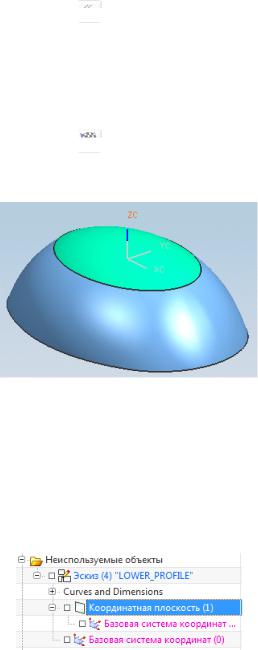
13.Нажать кнопку  Ограничения.
Ограничения.
14.Выбрать созданную дугу и ось XC.
15.Нажать  Касательно.
Касательно.
Теперь эскиз полностью определен. Эскиз сечения для выполнения переменного заметания всегда должен быть полностью определен, иначе может получиться непредсказуемый результат.
16.Нажать кнопку  Закончить эскиз.
Закончить эскиз.
17.В диалоговом окне Переменное заметание нажать кнопку ОК.
Изменим смещение координатной плоскости.
18. Открыть Навигатор детали и закрепить его, нажав на  .
.
19.Нажмите МВ3 на Имя и деактивируйте В порядке по-
строения.
20.Раскрыть раздел Неиспользуемые объекты и узел Эс-
киз 4 “LOWER_PROFILE”.
21.Выбрать Координатная плоскость (1).
146
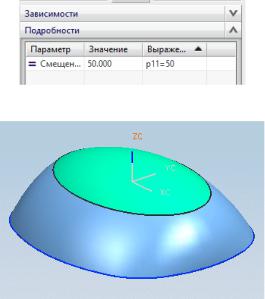
22. Раскрыть окно Подробности.
23. Дважды нажать МВ1 на выражении p11=70, ввести в поле значение 50 и нажать клавишу Enter.
Модель сразу же обновится.
24. Закрыть файл детали work_5.
Урок 2.7. Проецирование кривых на эскиз
Бывает, что нужно управлять положением эскиза и другими ограничениями на основе существующей геометрии, которая не является плоской и/или не принадлежит плоскости эскиза. В этом случае можно спроецировать на эскиз с учетом ассоциативности (или без нее) элементы существующей геометрической модели. Проецирование всегда выполняется нормально плоскости эскиза.
Если проецирование выполняется с поддержанием ассоциативности и на проецируемые кривые уже наложены ограничения, то на спроецированные кривые нельзя наложить ограничения, поскольку они полностью определены через их родительские
147
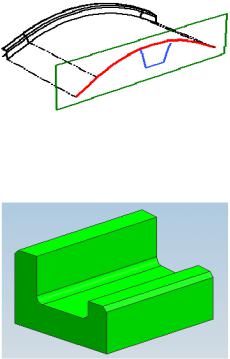
объекты. В таком случае при изменении родительских кривых или ребер изменяются и спроецированные кривые.
Если при проецировании ассоциативность не поддерживалась (в таком случае родительские кривые могут находиться и в другом файле), то спроецированные кривые можно позиционировать или ограничить.
В данном уроке нужно создать между стенками паза перемычку. При этом необходимо, чтобы при выдавливании перемычка оставалась ассоциативной с пазом, т.е. если паз станет больше, то изменится и перемычка.
Шаги
1.Открыть в папке Parts файл детали work_6.
2.Выбрать Начало и раздел  Моделирование.
Моделирование.
3.Сделать слой 21 Рабочим.
4.Нажать на кнопку  Эскиз.
Эскиз.
5.Установить Тип в По плоскости.
6.Выбрать координатную плоскость в качестве плоскости размещения эскиза.
148
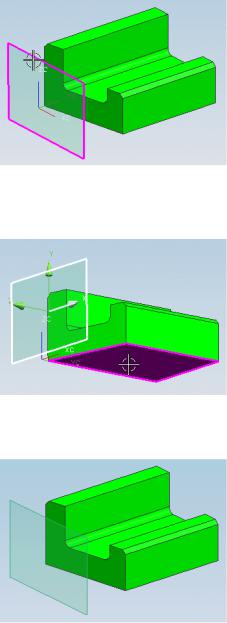
7.Активировать шаг Выберите ссылку (0).
8.Выбрать нижнюю грань твердого тела в качестве ссылки горизонтального направления.
9.Нажать ОК.
10.Нажать кнопку Открыть в среде задач эскиза  .
.
Нанесем наэскиз ассоциативнуюкопию передних ребер детали.
149
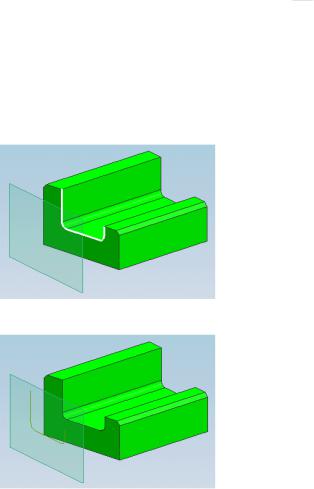
11.На панели Инструменты эскиза нажать кнопку 
Проецирование кривой.
12.В разделе Настройки активировать опцию Ассоциа-
тивно, опцию Тип выходной кривой установить в Исходный.
13.На панели выбора установить фильтр Правило кривой
вКасательные кривые.
14.Выбрать ребра на внутренней стороне проточки.
15. Нажать ОК.
Теперь на эскизе имеется цепочка ассоциативных кривых (три линии и две дуги).
16. Сделать слои 10 и 62 Невидимыми.
Если создать между верхними концами вертикальных линий эскиза дугу, то при изменении размеров блока изменится расстояние между линиями, а с ними и дуга. Для более удобной работы при построении дуги можно на панели выбора активировать
 Разрешить захват точки.
Разрешить захват точки.
150
